在撰写文档时,我们经常需要在Word中添加各种符号,无论是数学公式、特殊字符还是其他类型的标记,以下是一些常见的方法来在Word文档中插入符号:
使用“插入”选项卡的“符号”功能
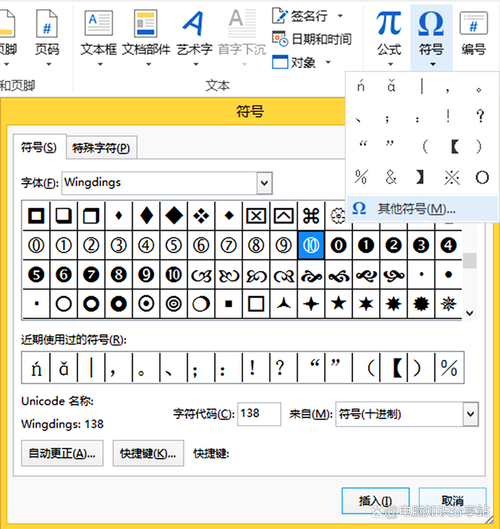
1、打开“插入”选项卡:在Word的顶部菜单栏中选择“插入”。
2、点击“符号”按钮:在“插入”选项卡中找到并点击“符号”按钮,这个按钮通常显示为一个带有“Ω”的图标。
3、选择符号:在下拉菜单中,你可以选择最近使用的符号或点击“更多符号...”以打开符号对话框。
4、浏览符号:在符号对话框中,你可以浏览不同的字体和子集来找到所需的符号。
5、插入符号:选中符号后,点击“插入”按钮将符号添加到文档中。
6、关闭对话框:完成符号插入后,点击“关闭”按钮退出符号对话框。
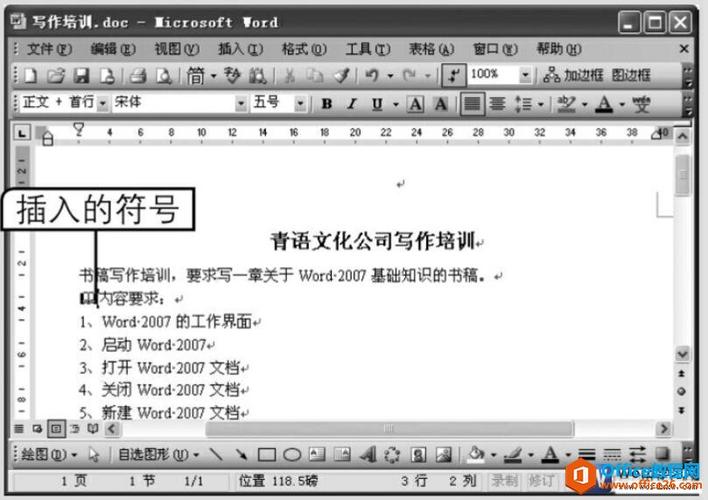
使用快捷键插入符号
版权符号(©):按Alt + Ctrl + C。
商标符号(™):按Alt + Ctrl + T。
注册符号(®):按Alt + Ctrl + R。
欧元符号(€):按Alt + Ctrl + E。
英镑符号(£):按Alt + Ctrl + =。
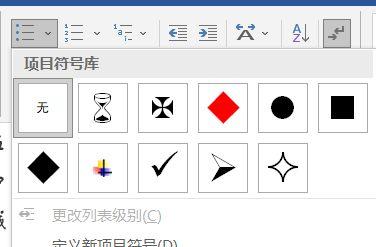
美元符号($):直接按Shift + 4。
段落符号(¶):按Ctrl + Shift + 8。
不间断空格( ):按Ctrl + Shift + Space。
使用Unicode码插入特殊字符
如果你知道某个符号的Unicode码,可以直接输入该代码来插入符号:
1、启用Unicode输入法:确保你的键盘布局支持Unicode输入。
2、输入Unicode码:按住Alt键,然后在数字键盘上输入Unicode码,输入0169会插入版权符号(©)。
3、释放Alt键:松开Alt键,符号就会出现在光标处。
使用自动更正功能快速插入符号
1、打开“文件”菜单:选择“选项”。
2、选择“校对”:在弹出的Word选项对话框中,选择“校对”。
3、自动更正选项:点击“自动更正选项...”。
4、添加替换项:在“替换”框中输入一个简短的代码(如“(c)”),在“替换为”框中粘贴相应的符号,点击“添加”,然后点击“确定”。
5、使用代码:在文档中输入代码,Word会自动将其替换为对应的符号。
使用表格整理符号及其用途
| 符号 | Unicode码 | 用途 |
| © | U+00A9 | 版权所有 |
| ™ | U+2122 | 商标未注册 |
| ® | U+00AE | 注册商标 |
| € | U+20AC | 欧元货币 |
| £ | U+00A3 | 英镑货币 |
| $ | U+0024 | 美元货币 |
| ¶ | U+00B6 | 换行符 |
| U+00A0 | 不间断空格 |
FAQs
Q1: 如何在Word中插入数学公式?
A1: 在Word中插入数学公式可以通过以下步骤实现:
1、将光标放在需要插入公式的位置。
2、转到“插入”选项卡,点击“公式”按钮。
3、从下拉菜单中选择预设的公式结构,或选择“插入新公式”开始自定义输入。
4、使用公式工具设计输入所需的数学表达式。
5、完成后,点击文档的其他部分退出公式编辑模式。
Q2: 如果我想在Word文档中频繁使用某个自定义符号,有没有更快捷的方法?
A2: 是的,你可以使用自动更正功能来快速插入自定义符号:
1、按照前面提到的步骤打开“自动更正选项”。
2、在“替换”框中输入一个容易记忆的代码(如“mySymbol”)。
3、在“替换为”框中粘贴你想要的自定义符号。
4、点击“添加”保存设置,然后点击“确定”。
5、之后,在文档中输入代码,Word会自动将其转换为你定义的符号。
以上就是关于“word怎么加符号”的问题,朋友们可以点击主页了解更多内容,希望可以够帮助大家!
内容摘自:https://news.huochengrm.cn/cyzd/19241.html
